添加win11本地用户和组的账户方法
- 王林转载
- 2024-01-29 15:27:123020浏览
php小编苹果为大家带来了关于Win11添加本地用户和组的方法。在Win11系统中,添加本地用户和组账户非常简单。只需按照以下步骤操作即可:1. 打开“设置”菜单,点击“账户”选项;2. 在“账户”界面中,选择“家庭和其他用户”;3. 点击“添加其他人”或“添加其他用户”按钮;4. 在弹出的窗口中,选择“没有Microsoft账户?添加一个我为此设备上的用户”;5. 输入账户名称和密码,然后点击“下一步”;6. 选择账户类型(管理员或标准用户),然后点击“完成”。至此,您已成功添加了本地用户账户。如果需要添加组账户,则可以在“家庭和其他用户”界面下方的“添加组”部分进行操作。通过以上简单的步骤,您就可以方便地为Win11系统添加本地用户和组账户了。
win11本地用户和组添加账户的方法
1、首先,按键盘上的【 Win + X 】组合键,或右键点击任务栏上的【Windows开始徽标】,在打开的右键菜单项中,选择【运行】。
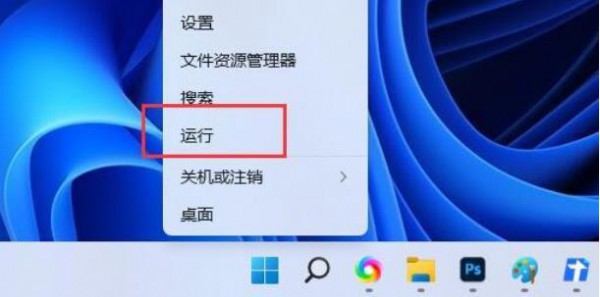
2、运行窗口,输入【netplwiz】命令,按【确定或回车】。

3、用户账户窗口,点击【添加】。

4、此用户如何登录?点击最底下的【不使用 Microsoft 账户登录(不推荐)】。

5、同样的,点击底下的【本地账户】。

本地账户
如果使用本地账户登录,则意味着:
-你必须为自己所使用的每台电脑分别创建一个用户名和账户
-你将需要使用 Microsoft 账户才能下载应用,不过,你可在以后再进行相关设置
-你的设置将不会在你所使用的各台电脑之间进行同步
6、输入用户名、密码、密码提示等信息,再点击【下一页】。

7、显示用户已成功添加,点击【完成】。
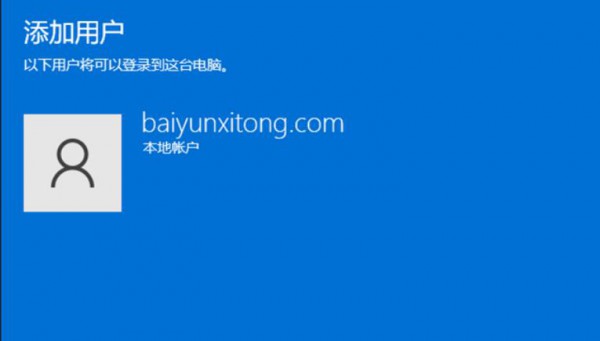
8、最后,在用户列表里就能看到刚才添加的用户了。

以上是添加win11本地用户和组的账户方法的详细内容。更多信息请关注PHP中文网其他相关文章!

